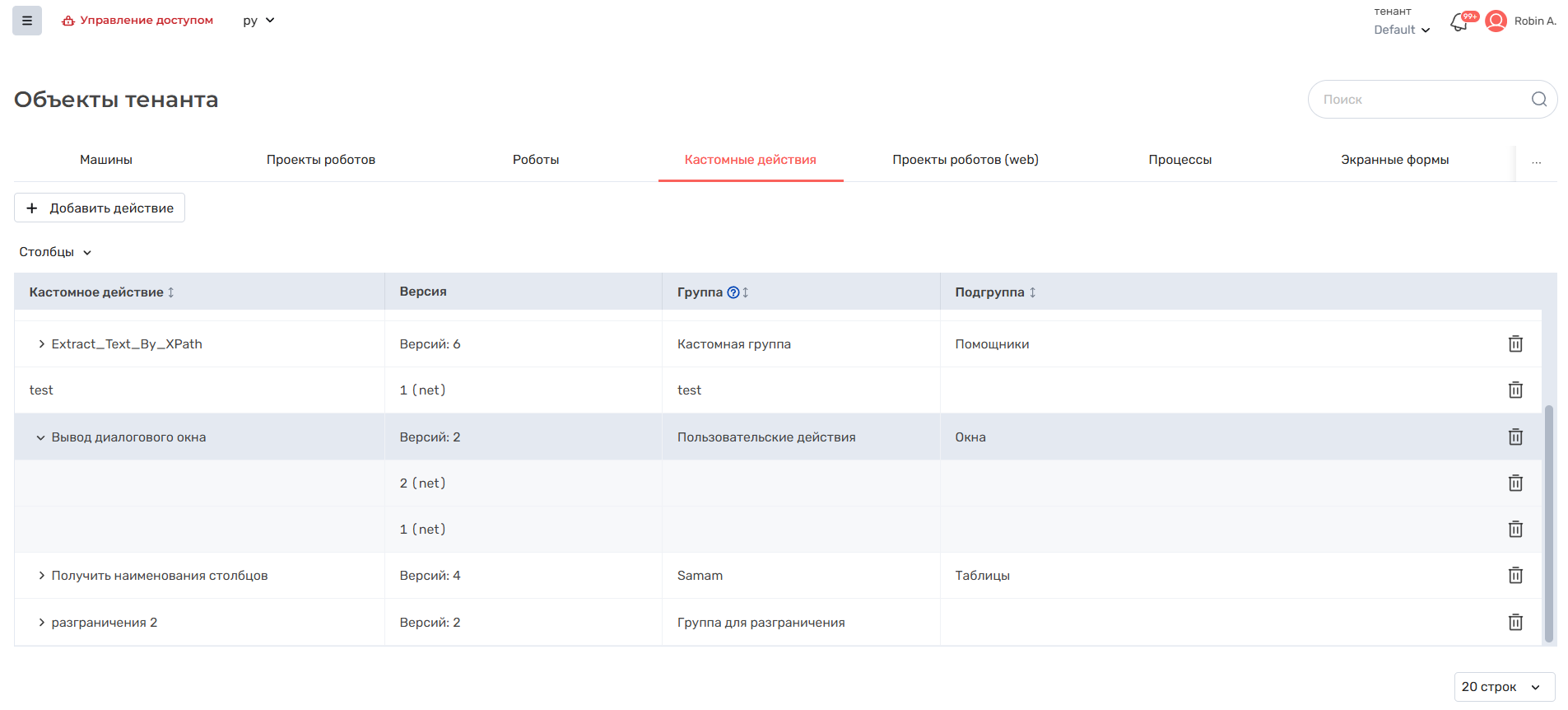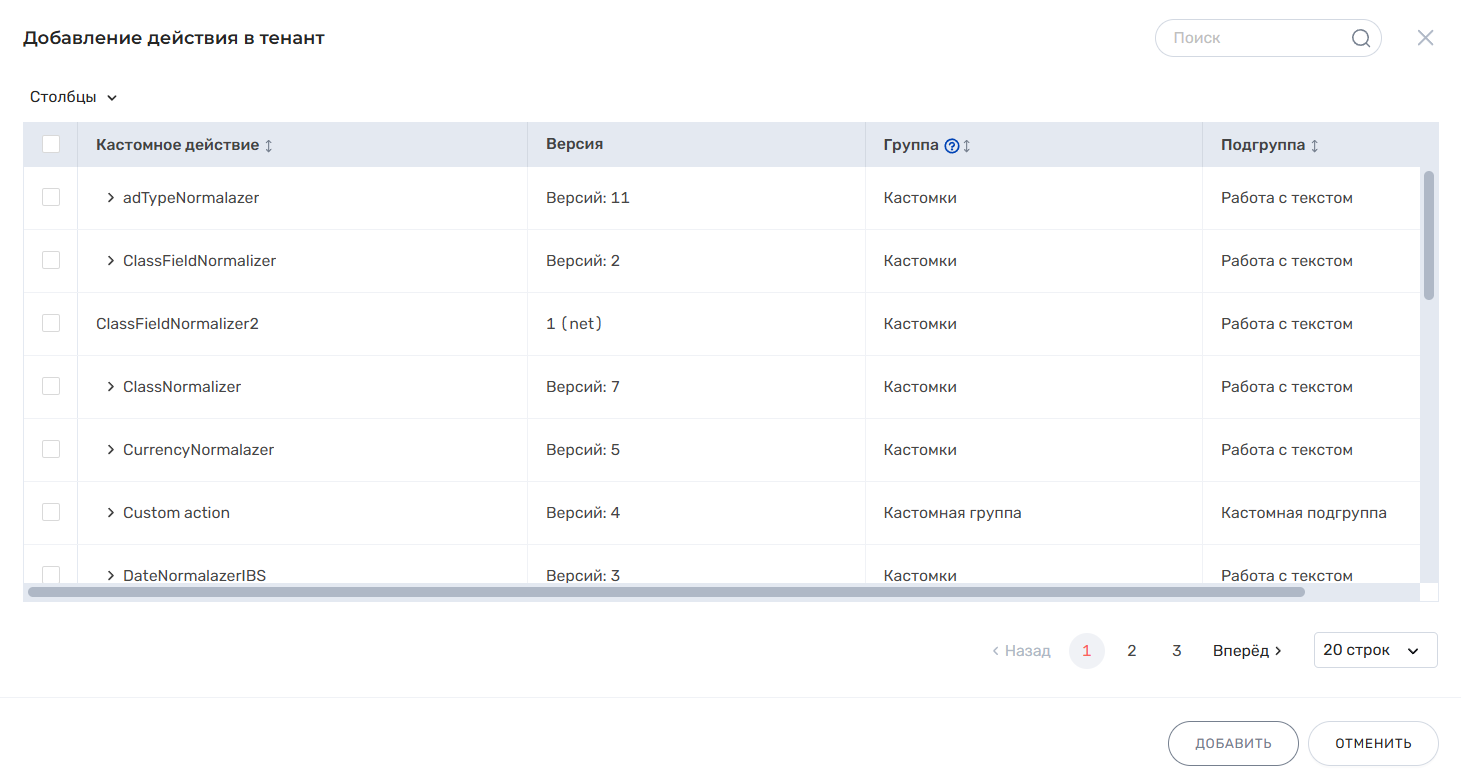История страницы
Оглавление
Раздел «Объекты тенанта» предназначен для:
- просмотра списка объектов, добавленных в текущий тенант;
- добавления объектов в тенант;
- удаление объектов из тенанта.
Для каждого вида объектов (машины, роботы и т.д.) в разделе предусмотрена отдельная вкладка.
Вкладка «Машины»
На вкладке доступен:
- просмотр учетных записей машин, которые добавлены в текущий тенант;
- добавление учетных записей машин в текущий тенант;
- удаление учетных записей машин из текущего тенанта.
В поставке Cloud кнопка "Добавить машину" отсутствует.
Описание таблицы машин
Таблица раздела содержит список учетных записей машин (сервер или персональный компьютер), данные о которых добавлены в базу платформы. Данные о машине автоматически передает ROBIN Agent сразу после завершения установки клиентской части платформы на этой машине. Таким образом, это те машины, на которые есть система исполнения роботов - на них можно запустить роботов или получить информацию об уже запущенных роботах (подробнее в разделе Модуль «Оркестратор»).
...
Название столбца\кнопки
...
Описание
...
Дата и время, когда учетная запись машины была добавлена в базу платформы
...
Название группы, в которую добавлена учетная запись машины в текущем тенанте.
В столбце может быть пусто, если учетная запись машины не находится ни в одной группе текущего тенанта.
...
По нажатию на кнопку "Редактировать" открывается окно "Настройки", в котором можно:
просмотреть имя машины и имя учётной записи;
выбрать владельца учётной записи;
при необходимости — ограничить доступ к УЗ только для этого пользователя.
С помощью выпадающего списка «Столбцы» можно выбрать, какие столбцы будут скрыты или отображены, при этом столбец «Учетная запись» отображается всегда.
Редактирование настроек учётной записи машины
Описание элементов окна «Настройки»
...
Элемент
...
Описание
...
Выпадающий список со всеми пользователями тенанта, не привязанными к другим УЗ.
При наведении на значок вопроса рядом с полем выводится:
«У учётной записи машины может быть только один владелец.
Пользователь может быть владельцем только одной учётной записи машины в тенанте.»
После выбора пользователя ниже отображается чекбокс "Ограничить использование учётной записи машины для других пользователей":
- При активации чекбокса УЗ становится недоступной для других пользователей
Назначение вкладки
Кастомные действия - это действия для работы роботов, которые созданы пользователями платформы Robin. Такие действия не входят в стандартный набор действия, поставляемый с платформой.
Создать свои собственные действия можно через интерфейс Студии (Общий порядок разработки пользовательского действия).
Вкладка "Кастомные действия" предназначена для:
- просмотра списка кастомных действий, добавленных в текущий тенант
- удаления кастомных действий из текущего тенанта
- добавления кастомных действий в текущий тенант
На вкладке можно работать только с теми кастомными действиями, которые были опубликованы.
Таблица действий
В таблице отображаются все опубликованные кастомные действия, которые были добавлены в текущий тенант.
С помощью выпадающего списка "Столбцы"
Примечание:
Если чекбокс активирован:
УЗ будет доступна только назначенному владельцу.
Остальные пользователи не смогут использовать её при запуске процессов или роботов, даже если имели доступ раньше.
УЗ не будет отображаться в списках выбора в следующих разделах:
Студия (запуск робота)
Конструктор процессов (публикация и спец. запуск)
Оркестратор (расписания, запуск, список машин)
Активности (специальный запуск процесса)
Если чекбокс отключён:
УЗ снова становится доступной всем пользователям, имеющим к ней доступ.
Добавление учетной записи машины в тенант
Если нужная учетная запись машины не будет добавлена в тенант, пользователь не сможет использовать ее для запуска роботов и просмотра ее текущего состояния при работе в системе в рамках этого тенанта.
Для добавления учётной записи машины в тенант необходимо выполнить шаги:
Нажать на кнопку "Добавить машину". Откроется окно "Добавление машины":
В выпадающем списке "Машина" выбрать машину, учетную запись которой необходимо добавить в текущий тенант. В списке отображаются только те машины, учетные записи которых добавлены в базу платформы, но еще никуда не распределены.
В выпадающем списке Учетная запись" выбрать учетную запись. Доступен выбор одной или нескольких учетных записей машины.
Нажать на кнопку «Добавить» для подтверждения сделанного выбора. Или нажать на кнопку "Отменить", если решили не добавлять учетную запись машины в тенант.
При нажатии на "Добавить", окно будет закрыто, а выбранная учетная запись(и) машины будет добавлена в тенант.
Также можно нажать на кнопку "Добавить и выбрать следующую", если необходимо добавить учетную запись(и) выбранной машины, и дальше продолжить добавлять учетные записи, но уже других машин.
Удаление учетной записи машины из тенанта
При удалении учетной записи машины из тенанта стоит учитывать следующие моменты:
- Если учетная запись машины указана в условиях запуска(Расписания) или в опубликованных\удаленных процессах (не черновики), то удалить эту учетную запись машины не получится.
- После удаления во всех списках текущего тенанта учетная запись машины не отобразится, кроме:
- списка машин в окне "Добавление машины"
- в запусках из разделов "История запусков" и "Выполняющиеся роботы"
- Из очереди роботов удалятся все запуски с удаляемой учетной записью машины, кроме запуска, с которым система работает в данный момент.
- Если начат процесс запуска робота (или он уже выполняется), а учётная запись машины удаляется, то запуск робота не прервется.
- Удаленную учетную запись машины можно добавить в новый тенант. Но запуски с этой учетной записи из прошлого тенанта не отобразятся в новом.
Для удаления учетной записи машины из тенанта необходимо выполнить шаги:
- Нажать на кнопку "Удалить из тенанта". Откроется окно подтверждения:
- Нажать "Да". Или нажать на кнопку "Нет", если решили не удалять учетную запись машины.
- При нажатии на кнопку "Да", окно будет закрыто и выйдет уведомление:
| Примечание |
|---|
Учётная запись машины "Название" успешно удалена из тенанта |
Вкладка «Проекты роботов»
На вкладке доступен:
- просмотр проектов роботов, которые добавлены в текущий тенант
Описание таблицы проектов роботов
В таблице отображаются все проекты роботов, которые были добавлены в текущий тенант. Проекты, которые добавлены в группы этого тенанта, в данной таблице не отображаются.
...
Название столбца\кнопки
...
Описание
...
Кнопка "Описание проекта робота"
...
Кнопка расположена в столбце "Проект робота" у всех проектов роботов
По нажатию открывается окно, в котором указано название проекта робота и его описание:
...
Версия проекта робота.
Если у проекта робота несколько версий, то каждая из них расположена на отдельной строке в таблице. При этом все версии всегда отображаются в порядке их публикации - от самой новой (сверху) к самой старой (внизу). Список версий можно сворачивать или разворачивать по кнопке или . Если у проекта робота только одна версия, то эта кнопка отсутствует.
Рядом с версией есть индикатор, отображающий необходимость наличия графического интерфейса на учетной записи машины для работы этой версии проекта робота. Если отображается , значит графический интерфейс нужен; если не нужен.
...
Отображается описание изменений, которые были сделаны в конкретной версии проекта робота
...
Отображается дата и время, когда версия проекта робота была опубликована
...
ФИО пользователя, который опубликовал версию проекта робота. У разных версий одного робота могут быть разные авторы.
...
Название группы, в которую добавлен проект робота в текущем тенанте.
В столбце может быть пусто, если проект робота не находится ни в одной группе текущего тенанта.
...
можно выбрать, какие столбцы будут скрыты или отображены, при этом столбцы
...
"Кастомное действие" и "Версия" отображаются всегда.
Вкладка «Роботы»
На вкладке доступен:
- просмотр роботов, которые добавлены в текущий тенант
Описание таблицы проектов роботов
Таблица на странице содержит список готовых роботов, которые опубликованы в удаленное хранилище платформы.
Название столбца/кнопки
Описание
Отображается название робота
По нажатию открывается окно "Добавление робота"
Кнопка "Описание робота"
Кнопка расположена в столбце "Робот" у всех роботов
По нажатию открывается окно, в котором указано название робота и его описание:
Т.к. описание относится к роботу в целом, а не к конкретной его версии, кнопка есть только в строке, где есть название робота:
| Столбец/кнопка | Описание |
|---|---|
| Кастомное действие | Название кастомного действия. |
| Версия | Номер версии действия и язык разработки: Если у действия несколько версий, то: |
|
|
Список версий можно сворачивать или разворачивать по кнопке или . Если у робота только одна версия, то эта кнопка отсутствует
Рядом с версией есть индикатор, отображающий необходимость наличия графического интерфейса на учетной записи машины для работы этой версии робота. Если отображается , значит, графический интерфейс нужен, если не нужен
|
| Группа |
Отображается описание изменений, которые были сделаны в конкретной версии робота
Описание изменений в версии робота пользователь заполняет в окне публикации робота в ROBIN Studio при публикации в базу Оркестратора
Отображается дата и время, когда версия робота была опубликована
Название группы, в которую |
В столбце может быть пусто, если робот не находится ни в одной группе текущего тенанта.
С помощью выпадающего списка "Столбцы" можно выбрать, какие столбцы будут скрыты или отображены, при этом столбцы "Робот" и "Версия" отображаются всегда.
Вкладка «Кастомные действия»
КАРТИНКА
На вкладке доступен
- просмотр кастомных действий тенанта;
- удаление кастомных действий из тенанта;
- добавление кастомных действий.
Описание таблицы действий
| Название столбца/кнопки | Описание |
|---|---|
| Кастомное действие | Название кастомного действия |
| Версия | Версия действия. Для действий с несколькими версиями отображается количество версий с шевроном для раскрытия списка (версии сортируются от последней к первой) |
| Группа | Группа действия. |
| Подгруппа | Подгруппа действия. Если действие не относится к подгруппе, то столбец пустой. |
| Кнопка "Удалить" | Удаляет действие из тенанта. |
Добавление действия в тенант
Для добавления нового действия в тенант, необходимо:
- Нажать на кнопку "Добавить действие" над таблицей.
- Откроется окно с таблицей действий, которые можно добавить в тенант.
- Выбрать нужные действия и нажать "Добавить".
КАРТИНКА
Примечания:
В таблице отображаются следующие действия:
a) кастомные действия, которых нет ни в одном тенанте
b) кастомные действия, которые есть в других тенантах, в которых текущий администратор добавлен с ролью "Администратор прав доступа".
Для того чтобы увидеть добавленное действие в студии необходимо обновить страницу сервиса.
Вкладка «Процессы»
На вкладке доступен:
- просмотр процессов, которые опубликованы в текущем тенанте
Описание таблицы процессов
...
Название столбца/кнопки
...
Описание
...
Отображается название процесса
...
Отображает номер версии процесса. Если у процесса несколько версий, отображается шеврон для раскрытия остальных. При этом все версии всегда отображаются в порядке их публикации - от самой новой к самой старой снизу/вверх:
Список версий можно сворачивать или разворачивать по кнопке или . Если у процесса только одна версия, то эта кнопка отсутствует.
...
Отображается описание изменений, которые были сделаны в конкретной версии процесса
Описание изменений в версии процесса пользователь заполняет при публикации процесса в ROBIN Process в модальном окне в поле "Изменения в версии"
...
Краткое описание процесса, заданное пользователем при публикации процесса в ROBIN Process в модальном окне в поле "Описание"
...
Отображает дату и время публикации версии процесса.
...
Название группы, в которую добавлен процесс в текущем тенанте.
В столбце может быть пусто, если процесс не находится ни в одной группе текущего тенанта.
С помощью выпадающего списка "Столбцы" можно выбрать, какие столбцы будут скрыты или отображены, при этом столбцы "Процесс" и "Версия" отображаются всегда.
Вкладка «Экранные формы»
На вкладке доступен:
- просмотр экранных форм, которые опубликованы в текущем тенанте
Описание таблицы экранных форм
...
Название столбца/кнопки
...
Описание
...
Отображается название экранной формы
...
Краткое описание экранной формы, заданное пользователем при публикации экранной формы в ROBIN Process в модальном окне в поле "Описание"
...
Отображает номер версии экранной формы. Если у экранной формы несколько версий, отображается шеврон для раскрытия остальных. При этом все версии всегда отображаются в порядке их публикации - от самой новой к самой старой снизу/вверх:
Список версий можно сворачивать или разворачивать по кнопке или . Если у экранной формы только одна версия, то эта кнопка отсутствует.
...
Отображается описание изменений, которые были сделаны в конкретной версии экранной формы
Описание изменений в версии экранной формы пользователь заполняет при публикации экранной формы в ROBIN Process в модальном окне в поле "Изменения в версии"
...
Отображает дату и время публикации версии экранной формы.
...
Название группы, в которую добавлена экранная форма в текущем тенанте.
В столбце может быть пусто, если экранная форма не находится ни в одной группе текущего тенанта.
добавлено действие. Здесь речь о группе, объединяющей связанные действия. Такие группы вы видите на панели действий в Студии. Они необходимы для удобной навигации в списке действий при создании проекта робота в Студии. Такая группа не ограничивает доступ к действиям в отличие от групп роботов, групп машин и т.п. | |
| Подгруппа | Название подгруппы, в которую добавлено действие. Если действие не добавлено в какую-либо подгруппу, то в столбце будет пусто. |
Кнопка "Удалить из тенанта" | Кнопка для удаления действия из тенанта. (см. подробнее ниже) |
Добавление действия в тенант
Кастомные действия публикуются в общее хранилище системы через интерфейс Студии. Но через Студию опубликовать действие можно только в один тенант - тот, под которым пользователь вошел в Студию.
Но действия может понадобится в нескольких тенантах. Для добавления кастомного действия в нужный тенант:
- На вкладке "Кастомные действия" нажмите на кнопку "Добавить действие". Откроется окно:
В окне отображаются только те действия, которые:- Опубликованы, но не добавлены ни в один тенант системы (например, действие опубликовали в один из тенантов, а потом удалили из него).
или - Добавлены в те тенанты, в которых текущий пользователь также имеет роль "Администратор прав доступа".
Если действие добавлено только в те тенанты, в которых пользователь не имеет данную роль, то такое действие не отобразится в окне. В таком случае можно попросить Суперадминистатора добавить нужное действие (по умолчанию имеет доступ к всем тенантам).
- Опубликованы, но не добавлены ни в один тенант системы (например, действие опубликовали в один из тенантов, а потом удалили из него).
- Нажмите в таблице на строки с нужными действиями.
В тенант нельзя добавить только одну из версий действия. По умолчанию будут добавлены все версии выбранного действия. - Нажмите на кнопку "Выбрать". Окно закроется, действие будет добавлено в тенант.
Для того чтобы увидеть добавленное действие в Студии необходимо обновить ее страницу.
| Информация |
|---|
В окне "Добавление действия в тенант" не отображаются действия, у которых хотя бы одна версия добавлена в текущий тенант. Поэтому если из тенанта удалены не все версии действия, то в окне это действие не отобразится. Если нужно вернуть в тенант ранее удаленную версию этого действия, то:
|
Якорь Удаление Удаление
Удаление действия из тенанта
| Удаление | |
| Удаление |
Чтобы удалить только одну из версий действия нажмите на кнопку "Удалить из тенанта" в строке с нужной версией действия.
Чтобы удалить сразу всё действие (со всеми его версиями) нажмите на кнопку "Удалить из тенанта" в строке с названием действия.
Если у действия только одна версия, то ее удаление = удалению всего действия.
При успешном удалении:
- Удаление происходит только из текущего тенанта, под которым вы работаете. Само действие остается в общем хранилище системы, и его можно снова добавить в тенант.
- Удаление действия или его версии из тенанта не повлияет на работу готовых роботов (опубликованных или сохраненных локально). Такие роботы все равно будут запускаться и работать корректно.
- Для пользователей Студии, работающих с проектом робота:
- Чтобы удаленное действие перестало отображаться на панели действий, обновите страницу Студии.
- Если удаленное действие было единственным в группе (подгруппе), то эта группа (подгруппа) также перестанет отображаться после обновления страницы.
- На схеме проекта робота не пропадает блок с действием, у которого удалили одну из версий. Но на панели свойств этого действия может пропасть ранее выбранная версия (если была удалена именно она). Для его корректной работы, выберите другую версию.
- На схеме проекта робота не пропадает блок с действием, которое было полностью удалено. Но такое действие перестанет работать, т.к. у него на панели свойств пропадет ранее выбранная версия, и указать новую будет невозможно
С помощью выпадающего списка "Столбцы" можно выбрать, какие столбцы будут скрыты или отображены, при этом столбцы "Экранная форма" и "Версия" отображаются всегда.
Вкладка «Классификаторы»
На вкладке доступен:
- просмотр классификаторов, которые созданы в текущем тенанте
Описание таблицы классификаторов
...
Название столбца/кнопки
...
Описание
...
Отображается название классификатора
...
Краткое описание классификатора, заданное пользователем при создании или редактировании классификатора
...
Отображает дату и время последнего изменения классификатора
...
Название группы, в которую добавлен классификатор в текущем тенанте.
В столбце может быть пусто, если классификатор не находится ни в одной группе текущего тенанта.
С помощью выпадающего списка "Столбцы" можно выбрать, какие столбцы будут скрыты или отображены, при этом столбец "Классификатор" отображается всегда.
Вкладка «Документы»
На вкладке доступен:
- просмотр документов интеллектуального поиска, которые были добавлены и загружены в текущем тенанте
Описание таблицы документов
...
Название столбца/кнопки
...
Описание
...
Отображается название документа
...
Краткое описание документа, заданное пользователем при его добавлении или редактировании
...
Отображает дату и время последнего изменения документа
...
Название группы, в которую добавлен документ в текущем тенанте.
В столбце может быть пусто, если документ не находится ни в одной группе текущего тенанта.
...
- .